Esta página se aplica à Apigee e à Apigee híbrida.
Confira a documentação da
Apigee Edge.
![]()
A política GraphQL pode analisar payloads de solicitação do GraphQL em variáveis de fluxo de mensagens, verificar a solicitação em um esquema do GraphQL ou ambos.
A política GraphQL pode analisar payloads do GraphQL em variáveis de fluxo de mensagens, verificar as solicitações do GraphQL em relação a um esquema ou ambos.
Use a política GraphQL para:
- Garanta que as APIs só processem solicitações em conformidade com o esquema fornecido.
- Impor restrições no payload definindo um máximo no número de fragmentos permitidos.
- Associar o GraphQL aos produtos de API.
- Aproveitar os recursos das políticas Oauth2, VerifyAPIKey e Quota, assim como em REST.
O GraphQL é compatível com os seguintes tipos de payloads:
- POST de payloads do GraphQL com
Content-Type : application/graphql - POST de payloads do GraphQL com
Content-Type: applcation/json - GET de payloads do GraphQL em que o payload é um parâmetro de consulta
Para um resumo rápido das opções da política GraphQL, consulte as opções do GraphQL abaixo.
Para saber mais sobre o GraphQL, consulte GraphQL.org.
Exemplo
No exemplo a seguir, mostramos como fazer upload de um esquema GraphQL na Apigee e usá-lo para validar solicitações com conteúdo GraphQL.
Criar um arquivo de esquema
Para executar o exemplo, primeiro crie um arquivo de esquema GraphQL com o seguinte conteúdo:
type Query {
allPersons(last: Int): [Person!]!
}
type Mutation {
createPerson(name: String!, age: Int!): Person!
}
type Subscription {
newPerson: Person!
}
type Person {
name: String!
sex: String!
age: Int!
posts: [Post!]!
}
type Post {
title: String!
author: Person!
}Salve o arquivo com o nome que você quer usar, seguido pela extensão .graphql.
Adicionar a política GraphQL na interface da Apigee
Novo Editor de Proxy
Primeiro, crie a política GraphQL da seguinte maneira:
- Faça login na IU da Apigee.
- Na barra de navegação, selecione Develop > API Proxies.
- Na lista de proxies, selecione o proxy de API em que você quer usar a política GraphQL.
- Clique na guia DESENVOLVER.
- No painel à esquerda, clique no botão + ao lado da pasta Políticas.
Na caixa de diálogo Criar política, clique no campo Selecionar tipo de política, role para baixo até Mediação e selecione GraphQL.
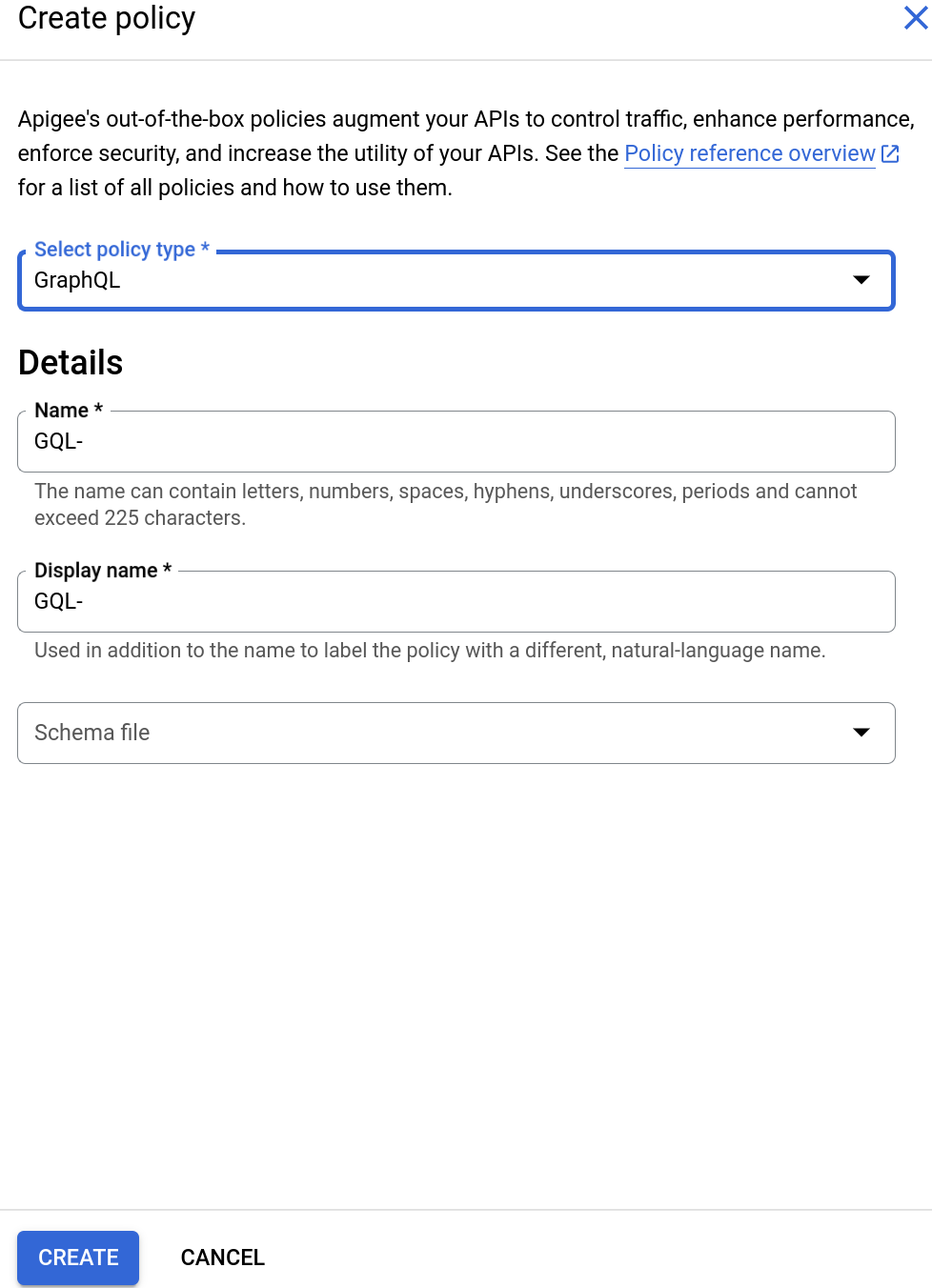
Insira um Nome de exibição e um Nome.
Em seguida, selecione um arquivo de esquema GraphQL da seguinte maneira:
- Clique no campo Arquivo de esquema. Com isso, as seguintes opções serão exibidas:
- Nenhum esquema. Se você selecionar essa opção, a Apigee não usará um esquema para validar solicitações.
- Importar esquema do GraphQL (.graphql)
Selecione Importar esquema do GraphQL (.graphql). Com isso, você verá os campos a seguir:
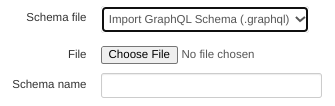
Clique em Escolher arquivo e selecione o arquivo de esquema criado anteriormente (que precisa ter a extensão
.graphql). O arquivo aparece no campo Nome do esquema.
- Clique no campo Arquivo de esquema. Com isso, as seguintes opções serão exibidas:
- Clique em Criar para criar a política.
Agora que você criou a política GraphQL, pode anexá-la a uma etapa no Pré-fluxo:
- Selecione Endpoints de Proxy > padrão > Pré-fluxo no
painel à esquerda:
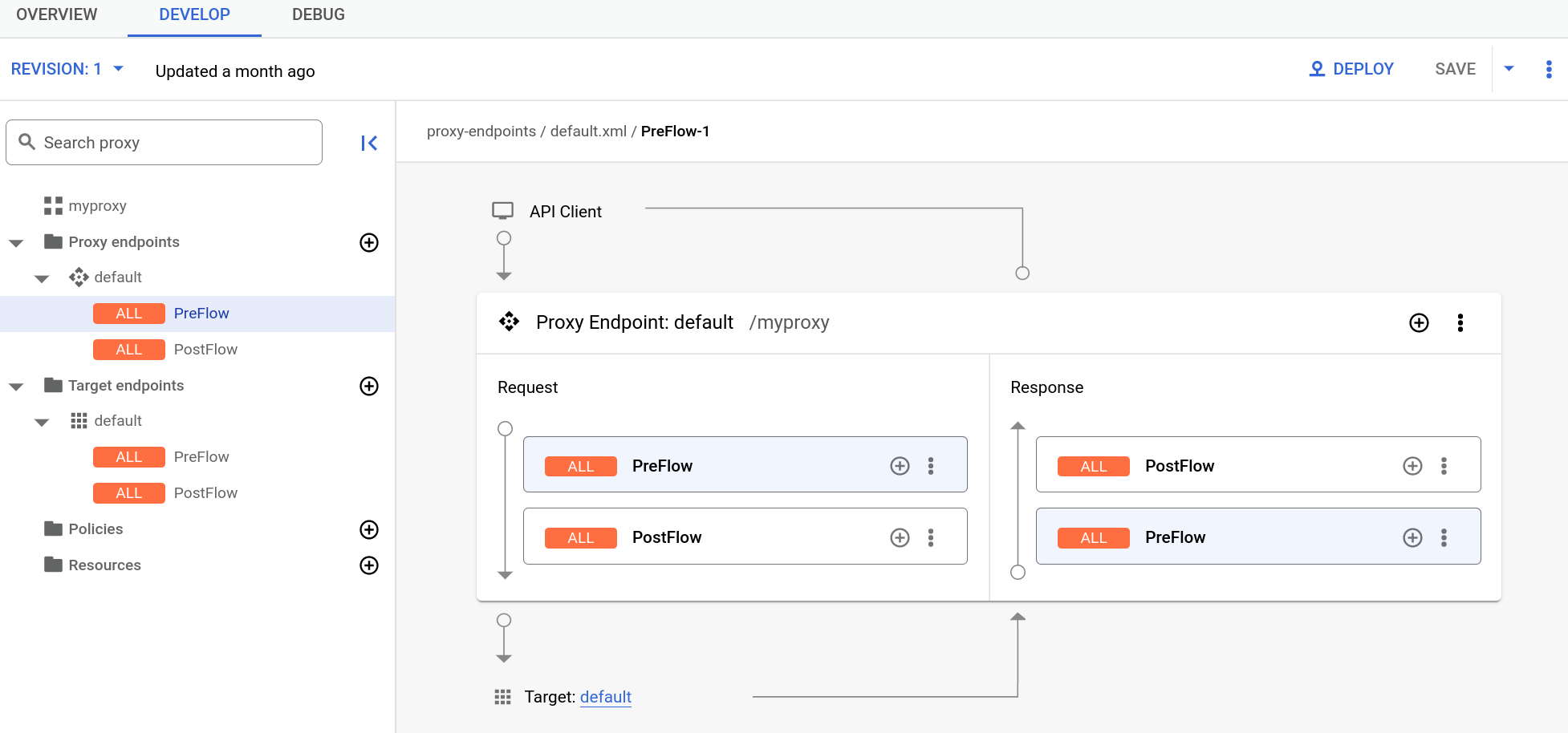
- Clique no botão + ao lado de PreFlow no painel Response no canto inferior direito do Editor de recursos visuais:
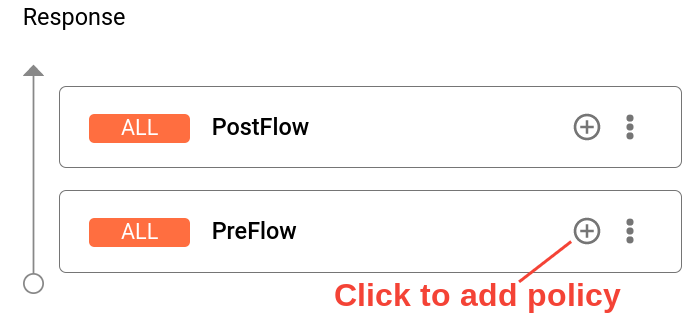
- Na caixa de diálogo Adicionar etapa de política, selecione a política GQL.
- Clique em Adicionar para anexar a política.
- Clique em Salvar para salvar a revisão atual com as alterações.
- Para implantar as alterações, clique na guia Visão geral e selecione Implantar.
Consulte as Opções do GraphQL abaixo para ver as opções que podem ser definidas na política GraphQL.
Editor de Proxy clássico
- Faça login na IU da Apigee.
- Na barra de navegação, selecione Develop > API Proxies.
- Na lista de proxies, selecione o proxy de API em que você quer usar a política GraphQL.
- Clique na guia DESENVOLVER.
No painel Fluxo: Pré-fluxo, clique no botão + Etapa.

No painel Adicionar etapa, role para baixo até o final da seção Mediação e selecione GraphQL.
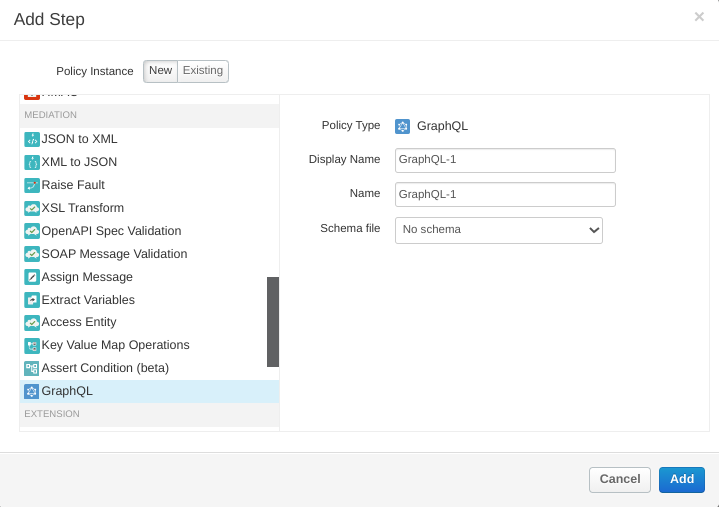
O painel Adicionar etapa exibe as seguintes opções:
- Nome de exibição: o nome de exibição da política.
- Nome: nome interno da política.
- Arquivo de esquema: opção de fazer upload de um arquivo contendo um esquema GraphQL que a Apigee usará para validar solicitações com conteúdo do GraphQL.
Para usar um esquema, siga estas etapas:
- Clique no campo Arquivo de esquema. Com isso, as seguintes opções serão exibidas:
- Nenhum esquema. Se você selecionar essa opção, a Apigee não usará um esquema para validar solicitações.
- Importar esquema do GraphQL (.graphql)
Selecione Importar esquema do GraphQL (.graphql). Com isso, você verá os campos a seguir:
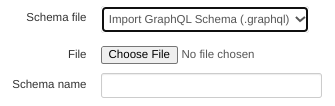
Clique em Escolher arquivo e selecione o arquivo de esquema criado anteriormente (que precisa ter a extensão
.graphql). O arquivo aparece no campo Nome do esquema.
Clique em Adicionar. O painel Fluxo: Pré-fluxo agora aparece como mostrado abaixo:
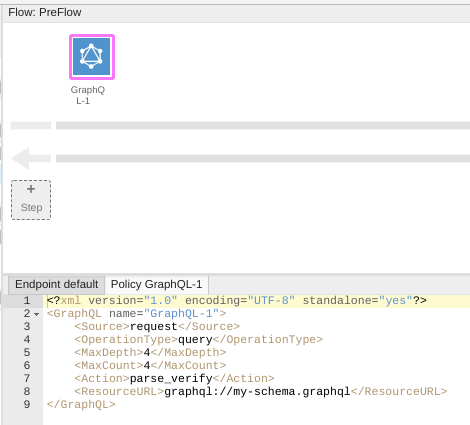
Consulte as Opções do GraphQL abaixo para ver as opções que podem ser definidas na política GraphQL. Neste exemplo, deixe-as como estão.
Para implantar o proxy, clique na guia Visão geral e selecione Implantar.

Agora você pode testar a política GraphQL com o seguinte comando curl:
curl --location --request POST 'https://PROXY_BASEPATH/HOST_NAME' --data-raw 'query query_name {allPersons {name}}' -kEm que PROXY_BASEPATH é o caminho base do proxy e HOST_NAME é o nome do proxy, incluindo o número de revisão mais recente. Quando você executa o comando, a Apigee valida a solicitação em relação ao esquema e retorna a saída a seguir.
{
"query query_name {allPersons {name}}": "",
"id": 101
}Veja outro exemplo de uma solicitação:
curl --location --request POST 'https://PROXY_BASEPATH/HOST_NAME' --data-raw 'query ilovegql {DEADBEEF}' -kDesta vez, a validação da solicitação falha com a seguinte mensagem de erro:
{"fault":{"faultstring":"steps.graphQL.SchemaValidationFailed","detail":{"errorcode":"steps.graphQL.SchemaValidationFailed"}}}Opções de GraphQL
A GraphPolicy tem as seguintes opções:
OperationType: o tipo de operação. As opções são:query: o equivalente em GraphQL da operação RESTGET.mutation: o equivalente em GraphQL da operação RESTPUT.query_mutation:queryemutation.
MaxDepth: a profundidade máxima da consulta, quando representada como uma árvore.MaxDepthpermite bloquear consultas profundas no payload, para que a Apigee não precise criar variáveis de fluxo muito grandes para armazenar os valores. No entanto, o payload é enviado como está, independentemente do valor deMaxDepth.MaxCount: o número máximo de fragmentos que podem estar no payload. É possível usar isso para evitar que o servidor de back-end GraphQL do cliente execute consultas altamente complexas, forçando os clientes a dividir a lógica em payloads menores.Action: uma das seguintes ações do GraphQL:parse: a Apigee analisa o payload GraphQL em variáveis de fluxo de mensagens. Em seguida, use o conteúdo das variáveis de fluxo em políticas como JavaCallout. Observe queparsetambém verifica o payload.verify: a Apigee verifica se o payload do GraphQL está em conformidade com o esquema enviado ao proxy. É possível usarverifypara garantir que você não receba solicitações que não estejam em conformidade com o esquema. Isso pode economizar um tempo de CPU valioso no back-end.parse_verify: analisa e verifica o payload.
ResourceURL: o caminho para o arquivo de esquema do GraphQL usado pela Apigee para verificar a solicitação do GraphQL.
Para saber mais sobre essas opções, consulte a página de referência da política GraphQL.

